Télécharger et installer Microsoft Money sur Windows 11
Money n'a pas dit son dernier mot
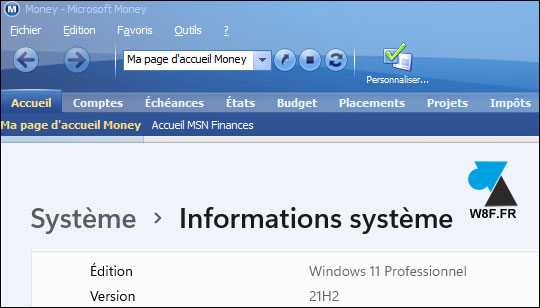
Le célèbre logiciel de gestion de comptes bancaires Microsoft Money n’a pas été mis à jour depuis 2005 mais l’application fonctionne encore sur les ordinateurs les plus récents, même sur Windows 11. Comme on l’avait vu, Microsoft Money fonctionne sur Windows 8 et 8.1, ainsi que Money sur Windows 10.
Ce tutoriel explique comment télécharger et installer Microsoft Money sur un ordinateur Windows 11. PC portable ou fixe, le logiciel de gestion financière continuera de fonctionner à la maison et au bureau (Windows 11 Famille et Professionnel). Ce mode d’emploi facile à suivre a été réalisé avec Windows 11 et Money 2005 mais il fonctionne aussi pour Money 2004. Si vous ne possédez plus le CD d’installation, ce guide donne de quoi télécharger la dernière version disponible de Money. A savoir qu’il n’existe pas de version plus récente que Money 2005, Microsoft a abandonné les mises à jour du logiciel de gestion de comptes bancaires pour particuliers.
Le logiciel Money 2005 est donc compatible et reste gratuit sur Windows 11, aucune licence ni numéro de série (serial) n’est demandé. Presque vingt ans après sa sortie, vous pouvez continuer à utiliser Money pour gérer vos comptes bancaires sur votre nouvel ordinateur !
Télécharger Microsoft Money pour Windows 11
Télécharger gratuitement le logiciel Money 2005 de Microsoft :
Télécharger Microsoft MoneyMoney2005-FR.exe - 24,17 Mo
Un téléchargement gratuit pour Windows 11. Ce n’est pas une version piratée mais le programme est désormais gratuit, fourni par l’éditeur lui-même sur son site internet. Ce lien est un raccourci direct pour télécharger le programme Money, sans pub ni virus.
Installer Microsoft Money 2005 sur Windows 11
1. Ouvrir le fichier téléchargé « Money2005-FR » (ou insérer le CD d’installation de Money si vous l’avez encore).
2. Accepter le contrat de licence pour commencer l’installation.
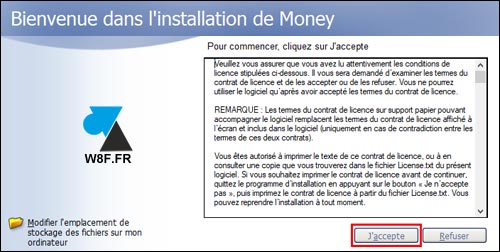
3. Aucune autre option n’est proposée, pas d’erreur possible. Cliquer sur « Terminer » à la fin de l’installation.
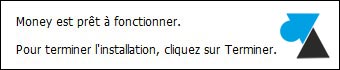
4. Une fois l’installation terminée, chercher « Microsoft Money » dans le menu Démarrer de Windows 11 car aucune icône ne s’installe automatiquement sur le Bureau ou dans la barre des tâches.
![]()
5. Une fois le logiciel ouvert, acquiescer (« OK« ) à la question des Modalités des services internet de Money.
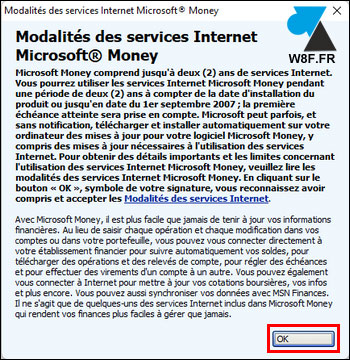
6. Si vous aviez déjà utilisé le logiciel Money, vous avez donc un fichier de sauvegarde qui contient toutes vos informations de compte en banque. Depuis le logiciel, aller dans le menu Fichier, Ouvrir et chercher la sauvegarde des données Microsoft Money de l’ancien ordinateur.
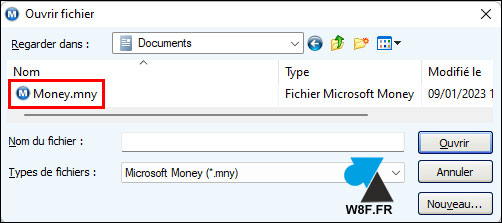
Il est aussi possible de « double cliquer » sur le fichier de sauvegarde Money pour directement ouvrir le logiciel avec les configurations de comptes bancaires.
L’utilisation est rigoureusement identique à Money sur Windows 7, Windows 8 ou Windows 10.
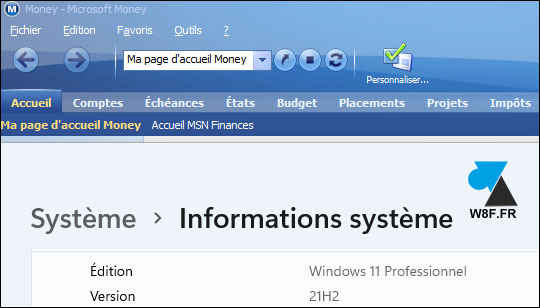

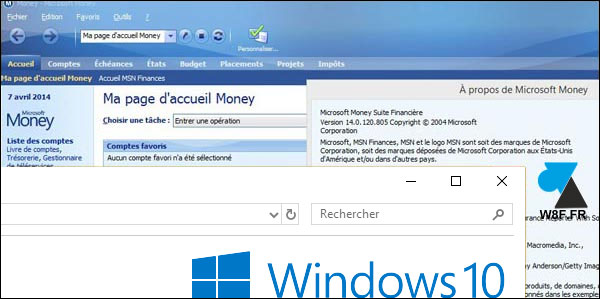
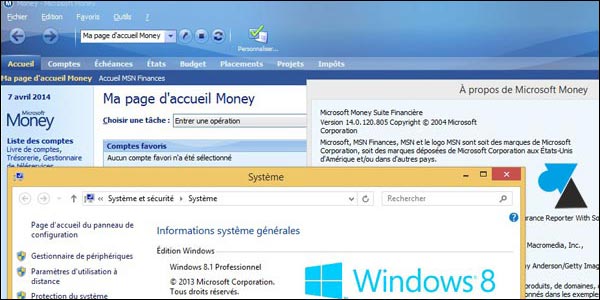
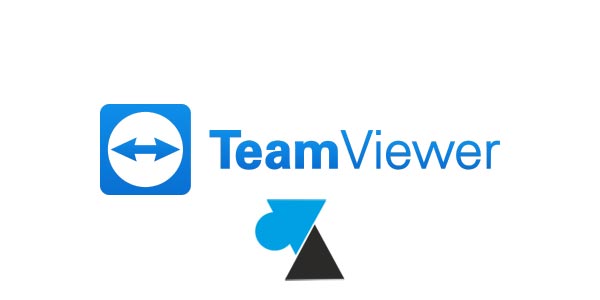
bonsoir je recherche money 2005 version 14.0.120.2107 en français de préférence car impossible d’ ouvrir ma dernière sauvegarde a savoir je viens de passer sur windows 11 home.
Bien cordialement et merci de votre aide
Bonjour, ce matin impossible ouvrir money 2005 sur mon pc bureau windows 11 donc je désinstalle et j’essaie une réinstallation mais impossible il me dit le fichier AUTORUN.INF est manquant ou endommagé. Que puis je faire, j’ai toujours le cd 2005 qui me dit la même chose qu’avec le fichier téléchargé. Merci de votre aide.
Cordialement,
Didier
Bonjour,
Il n’y a pas d’autorun avec le fichier à télécharger sur cette page. Il suffit d’ouvrir le fichier Money2005-FR pour démarrer l’installation du programme Money dans sa version officielle de Microsoft.
bonjour,
Je viens de réinstaller money sur mon ordinateur et j’aimerais changer la police de caractères. Ils sont trop petits.
Merci pour votre réponse.
Bonjour,
J’ai réussi à installer Microsoft Money sur un PC Windows 11 Pro. Cependant, je constate des dysfonctionnements au niveau du gestionnaire de portefeuille :
1- Les 3 totaux ne s’affichent plus (Variation totale du jour, Valeur de marché, Rendement total)
2 – Le clic droit sur les placements ne fonctionne plus. Il proposait des fonctions comme « Voir les activités du placement », Voir l’historique des cours, etc.
J’avais résolu ces problèmes sous Windows 10 Pro en désactivant Internet Explorer (Panneau de configuration / Programmes et fonctionnalités / Activer ou désactiver des fonctionnalités Windows). Cela n’est plus possible avec Windows 11 Pro car Internet Explorer n’existe plus.
Quelqu’un a-t-il rencontré ces dysfonctionnements ?
D’avance, merci de vos retours
Bonsoir Étienne.
Moi, je suis dans la panade.
je viens de changer de PC, mais je suis toujours en W10.
J’ai bien installé la dernière mise à jour Money2005-FR-QFE3, sauf que quand j’ouvre money, j’ai un message qui dit « Money ne peut pas s’exécuter car votre système ne peut actuellement pas crypter les données au niveau requis » faudrait que je charge la dernière mise à jour systeme sur « http://www.microsoft.com/money/security » sauf que cette n’existe visiblement plus.
Une idée pour débloquer la situation ? Merci d’avance te bonne soirée.
Bonjour,
Quelle est la version exacte de Windows 10 : Famille, Pro, autre chose ?
Est-ce que Windows Update est à jour ?
Quel est le logiciel de sécurité / antivirus ?
Bonjour,
Je suis un adepte de Money, j’ai suivi le tutoriel, ça fonctionne parfaitement et ça me sauve la vie.
Grand merci.
Bonjour,
Je suis une adepte de Money ! oui ! il en faut !
J’ai téléchargé le CD d’installation sur mon tout nouveau PC ! J’ai fait une sauvegarde de mon dernier fichier sur une clé USB et pour transférer mes données, j’ai choisi de restaurer la sauvegarde en précisant l’emplacement de mon fichier.
Impossible de restaurer les données ! Pouvez-vous, s’il vous plaît, m’aider !
Un immense merci !
Très bonne journée
Chantal
Bonjour,
Quel est le message d’erreur ?
Bonjour,
J’ai installé Money, créé mes différents comptes.
Je veux effectuer des virements de comptes, mais je n’ai pas la possibilité de renseigner le compte recevant le virement.Pouvez-vous me dire si c’est possible, et comment faire.
Merci
Bonjour,
Je viens de changer d’ordinateur, est-ce qu’aujourd’hui la solution Money proposée est toujours d’actualité ?
Cordialement,
Bonjour,
Si vous avez un ordinateur avec Windows 11 standard, vous pouvez effectivement suivre ce guide pour y installer Money.
Bonsoir, je viens de charger money 2005 pour faire une réinstallation sous win11, suite à manœuvre indésirée.
Rien ne s’installe je suis très ennuyé.
merci de m’aider
cordialement
Bonjour,
Quelle est l’erreur affichée ou le problème rencontré ?
Bonjour Julien, il n’a pas d’erreur, l’appli demande une autorisation de s’exécuter sur le pc une mire Money s’affiche brièvement et rien d’autres, après une visite dans programmes ‘x86) il n’y a que le raccourci le guide le texte et le raccourci.
Cela fonctionnait avant une suppression inopinée.
merci de vouloir m’aider.
CDT
Bonjour,
Est-ce que vous passez bien par l’étape 2 et suivantes comme indiqué dans le guide ci-dessus ?
Bonsoir Julien, Cela peut paraitre un peu puéril mais j’aime faire mes comptes avec Money depuis un certain temps !!
Money 2003 me créait beaucoup de soucis.
Un grand merci à vous d’avoir trouvé la solution. Cordialement Claudine.
Merci pour vos encouragements, bonne continuation avec Money ! 🙂
Bonjour, OK il est possible de faire fonctionner Money 2005 sous windows 11 mais qu’en est-il de l’avertissement ci-dessous :
« Hi, I’m Mario, and I’d be happy to help with your issue.
We are sorry about what happened.
Windows 11 will not prohibit you from installing the program, but compatibility problems will occur and open vulnerabilities in the system.
Kind Regards,
Mario B. »
laissé sur le site :
https://answers.microsoft.com/en-us/windows/forum/all/money-2005-international-english-qfe2-and-windows/e71c7536-23b7-47bd-bd0d-3acf98ac79f9
Ce « Mario » répond à une question au sujet d’une version spécifique de Money : « Money 2005 International English QFE2 ». Ce n’est pas la version du logiciel proposé ici.
Plusieurs personnes utilisent Money 2005 sur Windows 11, comme décrit dans le tutoriel ci-dessus. Il suffit de suivre le guide et ça va fonctionner. 😉